
时间:2020-07-09 03:01:12 来源:www.win10xitong.com 作者:win10
我们在用win10系统遇到Win10系统开启或禁用PIN历史记录的情况的时候,你会怎么处理呢?如果是新手遇到这个情况的话不太容易解决,会走很多弯路。如果你现在找不到专业的人员来解决Win10系统开启或禁用PIN历史记录这个问题,大家可以试着用这个方法:1、使用注册表编辑器2、使用组策略编辑器就可以了。不知道你学会没有,如果没有学会,那下面就由小编再写一篇详细图文教程来教你Win10系统开启或禁用PIN历史记录的完全处理手法。
Win10启用或禁用PIN历史记录的方法:
1、使用注册表编辑器
--打开windows 10注册表编辑器。 并导航到以下路径:
HKEY_LOCAL_MACHINE\SOFTWARE\Policies\Microsoft\PassportForWork\PINComplexity
将History DWORD的Value数据从0设置为50.确保将基值设置为Decimal。
完成后,只需重新启动计算机即可。
如果要禁用此功能,只需删除History DWORD。
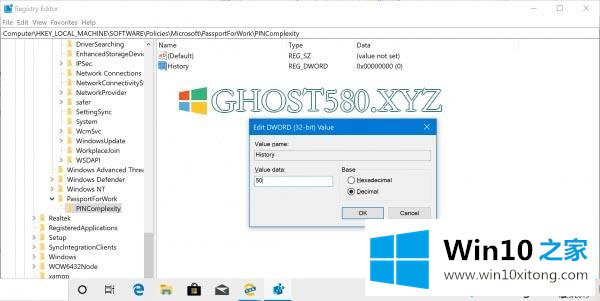
2、使用组策略编辑器
打开组策略编辑器并导航到此路径:
计算机配置\管理模板\系统\ PIN复杂性
寻找历史。
该政策的说明如下:
此设置指定可以与无法重复使用的用户帐户关联的过去PIN的数量。 此策略使管理员能够通过确保不再重复使用旧PIN来增强安全性。 PIN重置不会保留PIN历史记录。 该值必须介于0到50个PIN之间。 如果此策略设置为0,则不需要存储以前的PIN。 默认值:0。
双击该条目进行修改。 选择单选按钮为已启用。
对于PIN历史记录的数字字段,请选择0到50之间的值。
值得注意的是,0是策略的默认值。
选择Apply,然后选择OK。
重新启动计算机以进行更改。
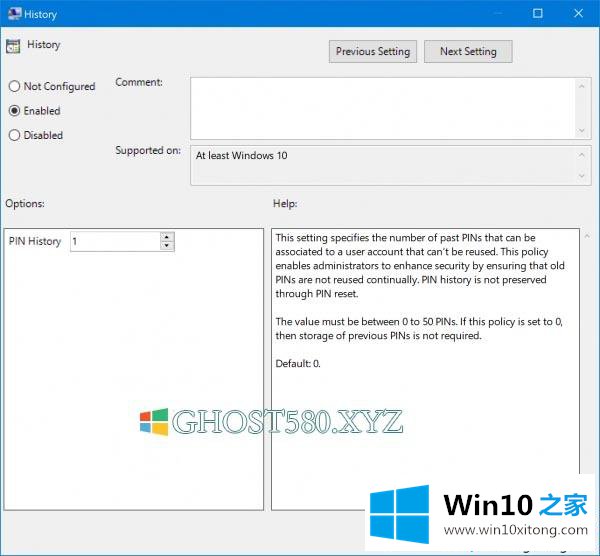
Win10系统开启或禁用PIN历史记录的详细步骤,是不是很简单,感兴趣或有需要的小伙伴一起来操作体验!
至此Win10系统开启或禁用PIN历史记录的完全处理手法今天就给大家讲解到这里了,希望对你有所帮助。如果你需要更多的资料,请继续关注本站。